Kutsuun tulleet vastaukset
Kutsuun tulleet vastaukset ohjautuvat vapaiksi tehtäviksi työjonolle, jonka ammattilainen on valinnut kutsua luodessa. Tehtävissä määräaikaistarkastuskutsujen oletuskiireellisyys on P7.
Voit hakea kutsuun tulleet vastaukset seuraavilla tavoilla:
- Mene valitsemallesi työjonolle ja suodata tehtäviä kyselyn aiheen mukaan tai
- Avaa kutsu Lähetetyt määräaikaistarkastuskutsut -listauksesta. Määräaikaistarkastusten työtilaa ei tarvitse laittaa päälle.
Kutsujen listauksessa on omissa osioissaan aktiiviset ja vanhentuneet kutsut. Aktiiviset-osiossa ovat kutsut, joiden päättymispäivä ei ole vielä mennyt. Vanhentuneet-osiossa ovat kutsut, joiden päättymispäivä on mennyt tai jotka on poistettu.
Listauksessa näkyy seuraavat tiedot:
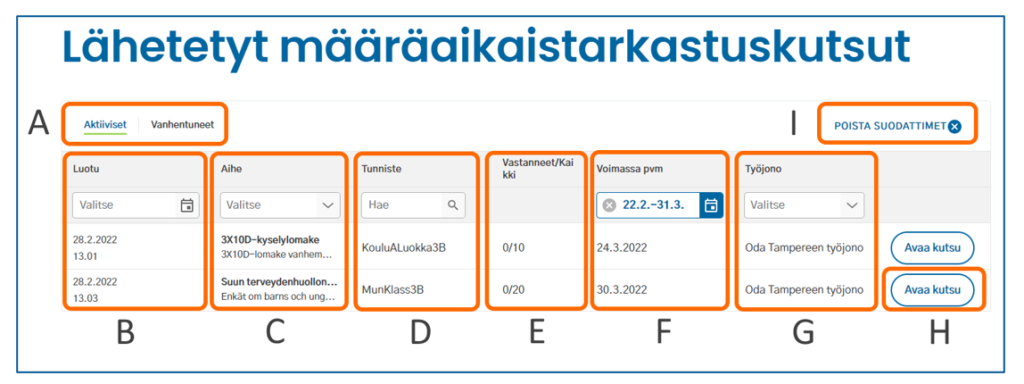
A Osiot aktiivisille ja vanhentuneille kutsuille
B Luotu: Kutsun luontipäivä ja -aika
C Aihe: Lomakkeen aihe (lihavoituna) ja nimi. Aihe näkyy aina suomeksi, ja nimi näkyy valitun kielen mukaisesti. Lomakkeen nimi näytetään, jos aihe ja nimi eivät ole yhteneväiset.
D Tunniste: Ammattilaisen lisäämä tunniste
E Vastanneet/kaikki: Kutsuun vastanneiden henkilöiden määrä ja kohdejoukon koko
F Voimassa pvm (aktiiviset) / Vanhentunut pvm (vanhentuneet): Kutsun päättymispäivä
G Työjono: Kutsuun valittu työjono
H Avaa kutsu -painike: Näytölle avataan kutsun tiedot ja vastauslinkki
I Poista suodattimet (näkyvissä vain, jos suodattimia on käytössä).
Kutsujen listauksessa voit avata kutsun tiedot painamalla Avaa kutsu -painiketta. Voit kopioida kutsun tiedoista linkin ja saatetekstin kyselyyn painamalla Kopioi linkki ja saateteksti -painiketta. Painike on vain aktiivisissa kutsuissa.
Poistetuissa ja vanhentuneissa kutsuissa on tieto, että kutsu on poistettu tai vanhentunut. Luo tarvittaessa uusi kutsu.
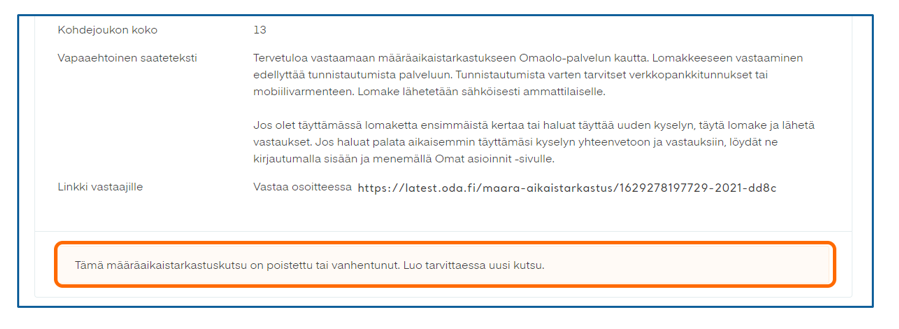
Rajaa kutsuja suodattamalla
Näytettäviä kutsuja voi rajata käyttämällä seuraavia suodattimia:
- Luontipäivämäärä: Valitse kalenterista tietty päivä tai päivämääräväli.
- Aihe: Valitse pudotusvalikosta yksi tai useampi aihe.
- Tunniste: Kirjoita tunnisteen alku hakukenttään. Esimerkki: hakusana ”luokka” löytää tunnisteen ”luokka3BKouluA” mutta ei tunnistetta ”kouluALuokka3B”. Haku on aakkoskoosta riippumaton.
- Kutsun päättymispäivä: Valitse kalenterista tietty päivä tai päivämääräväli. Aktiivisissa kutsuissa voit valita päivämäärät tulevaisuudesta, mutta vanhentuneissa kutsuissa viimeinen valittavissa oleva päivämäärä on kuluva päivä.
- Työjono: Valitse pudotusvalikosta yksi työjono kerrallaan.
Suodattimet toimivat vastaavasti kuin työjonolla. Voit käyttää samanaikaisesti useita suodattimia. Hakutuloksissa näytetään sekä suomen- että ruotsinkieliset
kutsut. Jos lisäämiesi suodattimien mukaisia kutsuja ei ole tai jos yksikössä ei ole lainkaan kutsuja, näytetään teksti ”Ei määräaikaistarkastuskutsuja”.
Voit poistaa yksittäisen suodattimen rastista hakukentästä. Voit poistaa kerralla kaikki suodattimet valitsemalla Poista suodattimet. Toiminto on näkyvissä vain, kun suodattimia on käytössä. Suodattimet poistuvat käytöstä myös, kun siirryt kutsulistauksesta takaisin työjononäkymään.
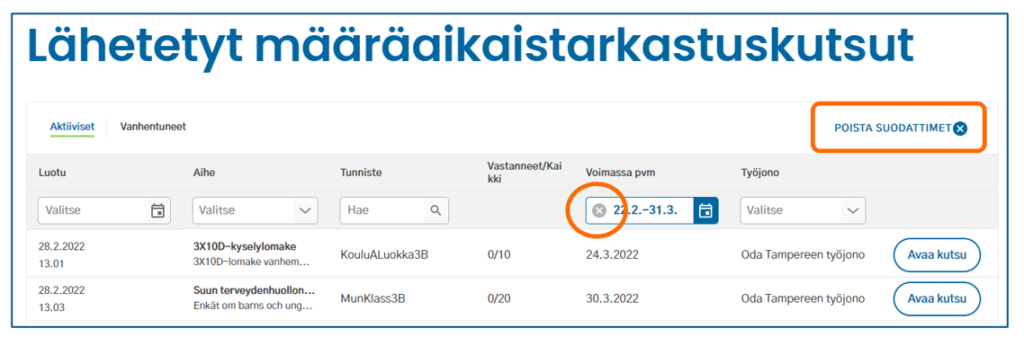
Jos asiakas ei ole tunnistautunut eli hän on täyttänyt kyselyn anonyyminä, kyselyllä näkyy asiakkaan antama nimi ja henkilötunnus. Tunnistautumattomaan asiakkaaseen ei voi olla yhteydessä Viestit -osion kautta.
Kutsuun tulleiden vastausten hakeminen
Kun käsittelet kutsuun tulleita vastauksia, laita työjononäkymässä päälle määräaikaistarkastusten työtila. Kun työtila on päällä, voit suodattaa vastauksia normaalien suodattimien lisäksi kutsun tunnisteella sekä lapsen/oppilaan henkilötunnuksella, jos se on täytetty lomakkeelle.
Määräaikaistarkastuksen työtilan voi laittaa päälle seuraavasti:
1. Paina työjononäkymässä Valikko -painiketta
2. Laita päälle valinta Määräaikaistarkastusten työtila.
3. Sulje valikko painamalla hiirellä valikon ulkopuolella. Työjonolla näkyvät uusina sarakkeina Tunniste ja Lapsi / Oppilas
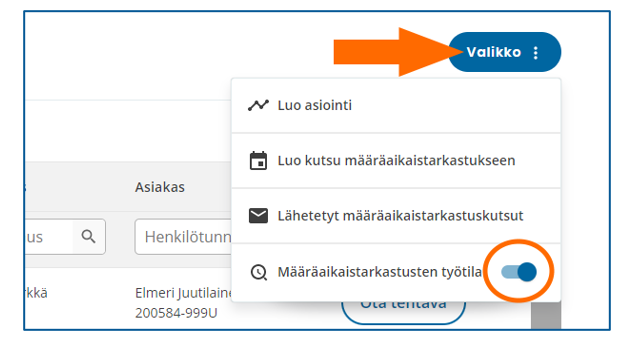
- Jos haluat hakea tiettyyn lapseen tai oppilaaseen liittyvät vastaukset, suodata tehtäviä työjonolla määräaikaistarkastusten työtilassa. Katso ohjeet kohdasta ”Näin haet vastaukset suodattamalla tehtäviä työjonolla”.
- Jos haluat hakea kaikki tiettyyn kutsuun tulleet vastaukset, hae vastaukset Lähetetyt määräaikaistarkastuskutsut -listauksen kautta. Katso ohjeet kohdasta ”Näin haet vastaukset kutsulistauksen kautta”.
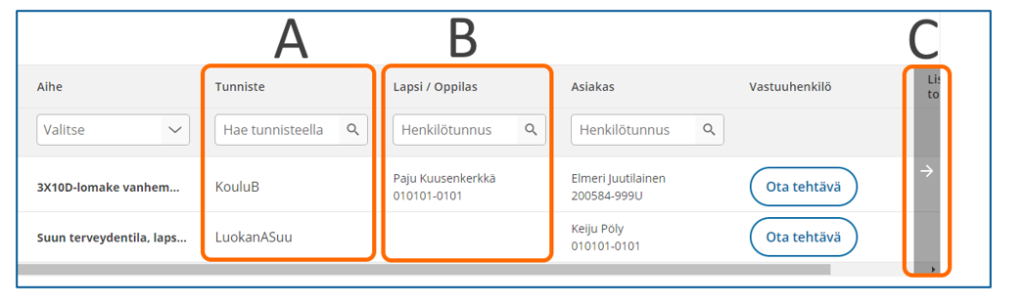
Vastausten hakeminen suodattamalla tehtäviä työjonolla:
1. Mene valitsemallesi työjonolle ja laita valikosta päälle Määräaikaistarkastusten työtila, jos se ei ole vielä päällä.
2. Suodata tehtäviä aiheella, tunnisteella, lapsen/oppilaan henkilötunnuksella tai asiakkaan henkilötunnuksella.
- Haku tunnisteella kohdistuu sanan alkuun ja on aakkoskoosta riippumaton.
- Huom.! Haku lapsen/oppilaan henkilötunnuksella ei löydä asiointeja, jotka on lähetetty työjonolle ennen versiota 5.0.2, vaikka tiedot näkyvät sarakkeessa. Käytä hakuun muita suodattimia.
3. Suodatuksen jälkeen työjonolla näytetään hakuun sopivat tehtävät.
- Huom.! Suodattimet nollautuvat, jos vaihdat työtilaa.
Vastausten hakeminen kutsulistauksen kautta:
1. Paina Valikko-painiketta työjononäkymässä.
2. Valitse Lähetetyt määräaikaistarkastuskutsut.
- Määräaikaistarkastusten työtilaa ei tarvitse laittaa tässä vaiheessa päälle. Se menee päälle automaattisesti kohdassa 5, kun siirryt työjonolle.
3. Hae haluamasi kutsu ja avaa kutsun tiedot näytölle painamalla Avaa kutsu -painiketta.
4. Valitse kohdasta Tarkastele kutsuun tulleita vastauksia työjonolla, haluatko siirtyä varattujen vai vapaiden tehtävien työjonolle. Valinta ei ole näkyvissä, jos kutsuun ei ole tullut vastauksia.
- Jos haluat siirtyä varattujen tehtävien työjonolle, paina Varatut tehtävät -painiketta
- Jos haluat siirtyä vapaiden tehtävien työjonolle, paina Vapaat tehtävät -painiketta.
5. Valitsemallasi työjonolla näytetään vain tähän kutsuun liittyvät asioinnit. Määräaikaistarkastusten työtila on mennyt automaattisesti päälle, ja työjonolla näkyvät myös Tunniste- ja Lapsi / Oppilas -sarakkeet.
Jos asiakas on lähettänyt lomakevastaukset ilman vahvaa tunnistautumista, työjonolla ja asioinnin sivulla näytetään asiakkaan ilmoittama nimi ja henkilötunnus. Tunnistautumattoman asiakkaan asioinnin sivulla on huomautus ”Vahva tunnistautuminen puuttuu. Henkilötunnusta ei pystytä varmentamaan”. Varmista asiakkaan tunnistaminen organisaatiosi hyväksymällä tavalla, ennen kuin siirrät tietoja Omaolosta potilastietojärjestelmään.
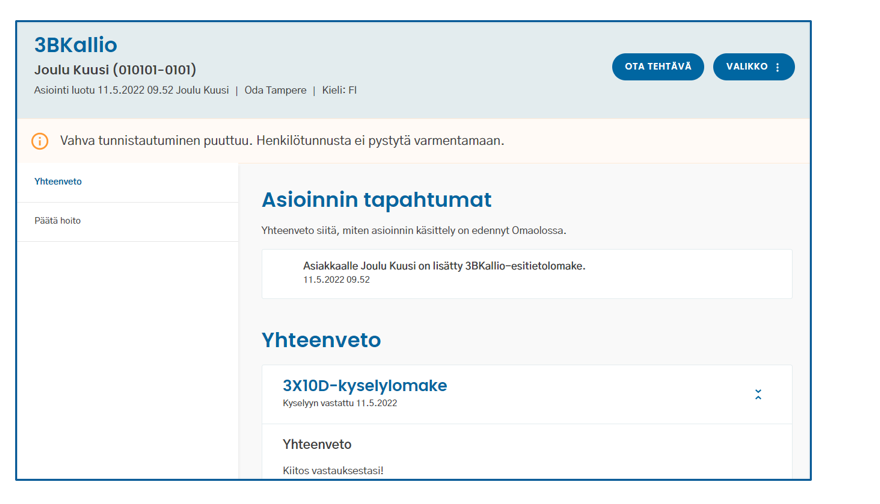
Näet asioinnin sivulla asiakkaan saaman yhteenvedon. Voit avata näytölle asiakkaan antamat vastaukset painamalla Katso kaikki vastaukset -linkkiä.
Voit olla asiakkaaseen yhteydessä asioinnin kautta, jos asiakas on lähettänyt lomakevastaukset tunnistautuneena. Jos asiakas on lähettänyt lomakevastaukset ilman vahvaa tunnistautumista, et voi olla asiakkaaseen yhteydessä asioinnin kautta.
Lyhyesti:
- Määräaikaistarkastuksen esitietolomakkeet ohjautuvat vapaiksi tehtäviksi työjonolle, jonka ammattilainen on valinnut kutsua luodessa.
- Pääset tarkastelemaan asiakkaan vastauksia painamalla kyselyn nimeä työjonolla.
- Tunnistautuneen asukkaan kanssa voit viestitellä asiointinäkymän Viestit-osion kautta.
- Jos asiakas ei ole tunnistautunut, asioinnilla näkyy asukkaan antama nimi ja henkilötunnus.
- Määräaikaistarkastusten työtilassa näytetään työjonolla myös kutsun tunniste sekä mahdollinen lomakkeelle täytetty lapsen nimi ja henkilötunnus.